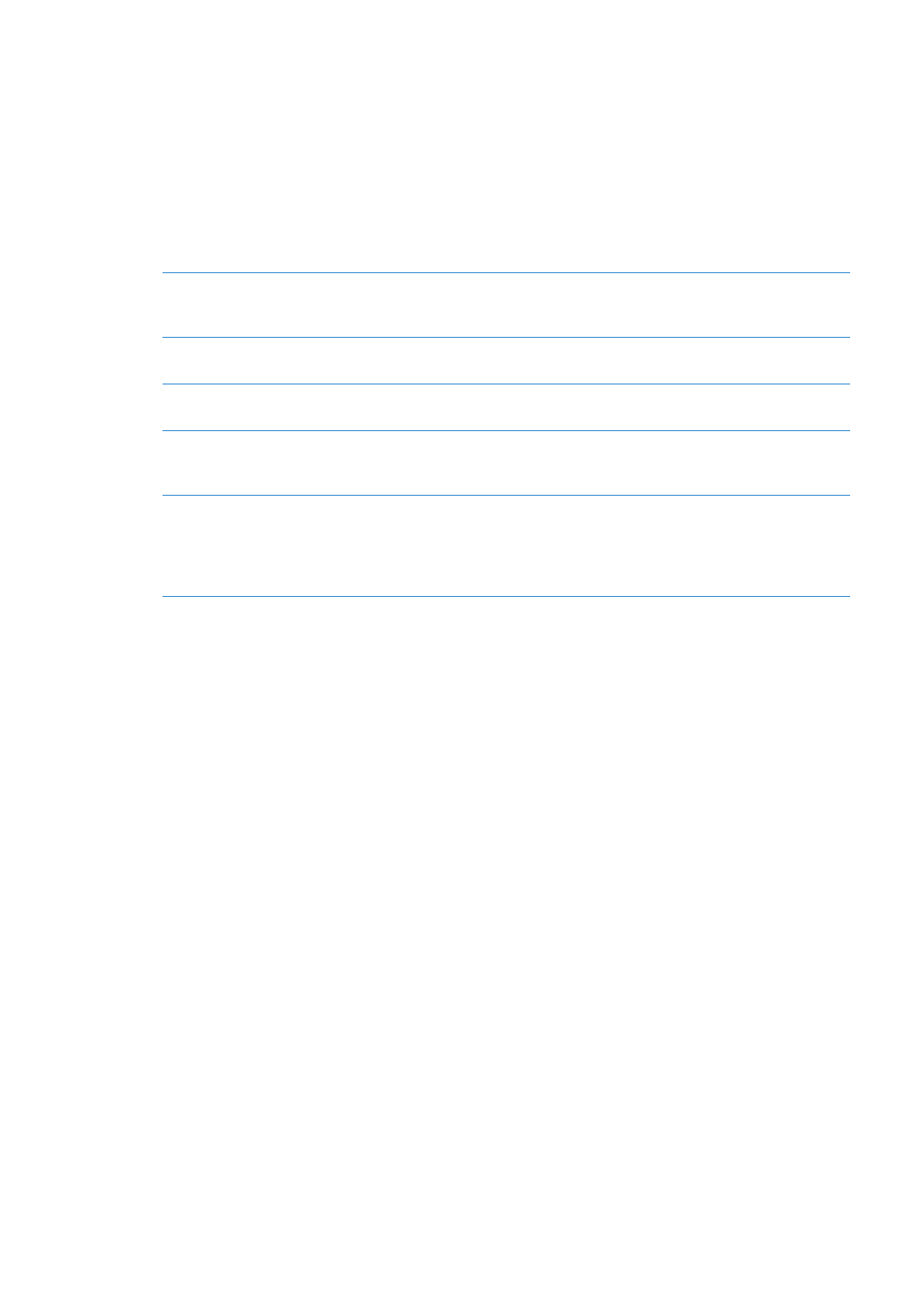
Ajustes da Loja
Use os ajustes da Loja para iniciar uma sessão com um ID Apple, criar um novo ID Apple ou editar
um existente. Se você possui mais de um ID Apple, pode usar os ajustes da Loja para finalizar a
sessão de uma conta e iniciar outra. Por padrão, o ID Apple que aparece nos ajustes da Loja é o
que foi usado para sincronizar o iPhone com o seu computador.
Para obter os termos e condições da iTunes Store, visite www.apple.com/legal/itunes/ww/.
Para iniciar a sessão com um ID Apple: Abra Ajustes > Loja, toque em Iniciar Sessão, em seguida
toque em Usar ID Apple Existente e insira o seu ID e senha da Apple.
Visualizar e editar as informações
da sua conta
Abra Ajustes > Loja, toque no seu ID Apple e toque em Ver ID Apple. Toque
em um item para editá-lo. Para alterar a senha da sua conta, toque no cam-
po ID Apple.
Iniciar a sessão usando um ID Apple
diferente
Abra Ajustes > Loja, toque no nome da sua conta e depois em Finalizar
Sessão.
Criar um novo ID Apple
Abra Ajustes > Loja, toque em Iniciar Sessão e, em seguida, toque em Criar
Novo ID Apple e siga as instruções na tela.
Transferir automaticamente os
itens comprados
Abra Ajustes > Loja e ative os tipos de compras que você deseja transferir
automaticamente para o iPhone, como músicas ou livros. Também é possí-
vel desativar a atualização automática dos aplicativos da Banca.
Transferir os itens comprados usan-
do a rede celular
Abra Ajustes > Loja e, em seguida, ative ou desative a opção Rede Celular
(Dados). A transferência de compras pela rede celular pode resultar
em cobranças da operadora. Os aplicativos da Banca são atualizados
apenas quando o iPhone está conectado a uma rede Wi-Fi. Consulte
Capítulo 22, “Banca,” na página 126.
130
Capítulo 23
App Store
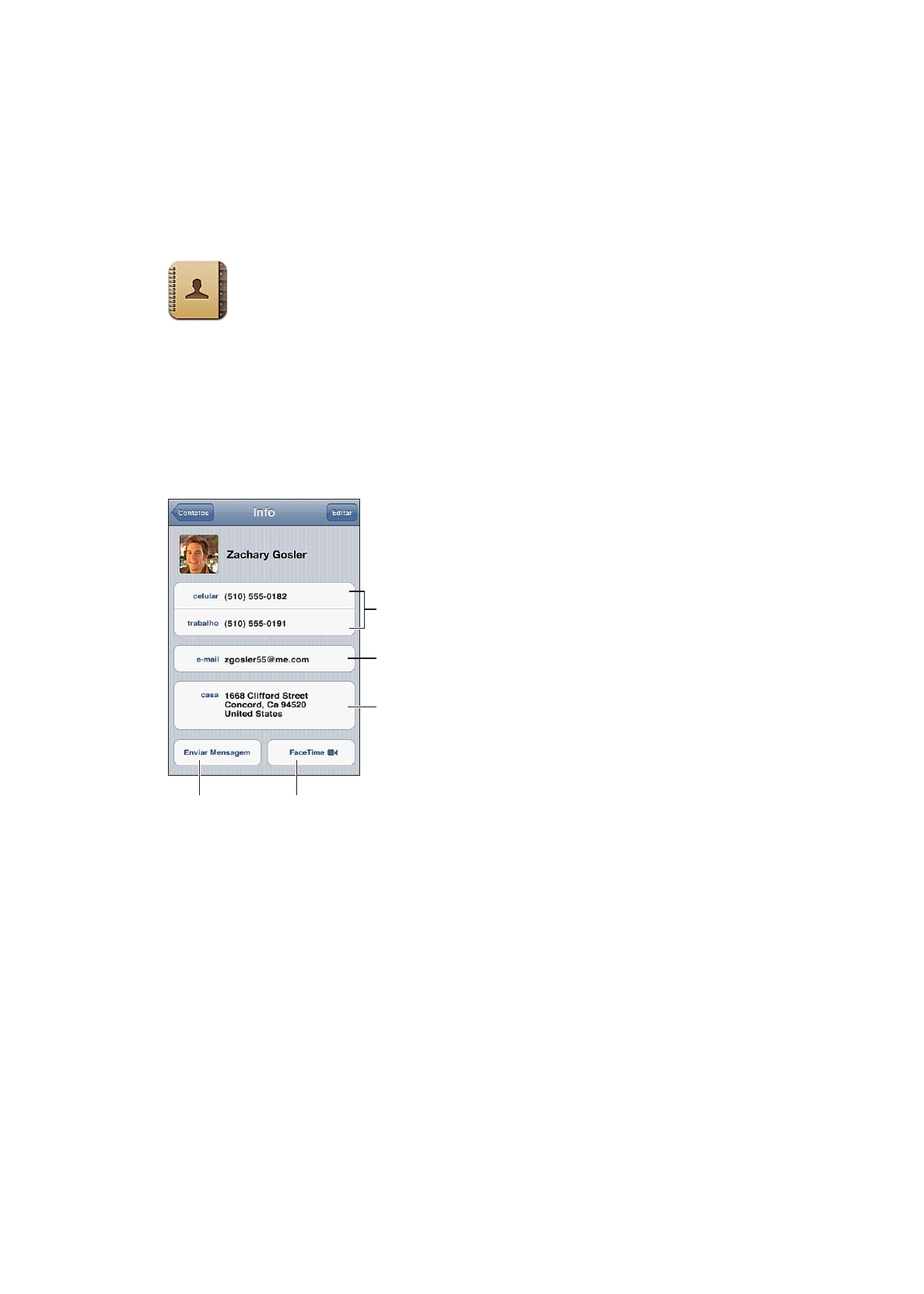
Contatos
24